
Mozilla Firefox браузеринин мазмунун веб-сайттарда туура чагылдыруу үчүн, ага керектүү бардык плагиндер, атап айтканда Adobe Flash Player орнотулушу керек.
Flash - бул позитивдүү да, терс да белгилүү технология. Чындыгында, компьютерде орнотулган Flash Player плагини сайтта Flash мазмунун көрсөтүү үчүн керек, бирок ошол эле учурда вирустарды жайылтуу үчүн активдүү колдонулган браузерге бир катар кемчиликтерди кошот.
Бүгүнкү күнгө чейин Mozilla өзүнүн браузеринде Flash Player колдоосунан баш тарта элек, бирок дүйнө жүзүндөгү эң популярдуу веб-браузерлердин биринин коопсуздугун жогорулатуу үчүн муну жакынкы аралыкта жасоону пландаштырууда.
Flash Player буга чейин браузерде камтылган Google Chrome браузеринен айырмаланып, Mozilla Firefox-та өзүңүз жүктөп алып, компьютериңизге орнотушуңуз керек.
Mozilla Firefox үчүн Flash Playerди кантип орнотсо болот?
1. Макаланын аягындагы иштеп чыгуучунун баракчасына шилтемени аткарыңыз. Mozilla Firefox браузеринен которулсоңуз, система автоматтык түрдө иштөө тутумунун жана колдонулган браузердин нускасын аныктап алышы керек. Эгер андай болбосо, бул маалыматты өзүңүз киргизиңиз.

2. Терезенин борбордук аймагына көңүл буруңуз, анда компьютерге кошумча программаларды жүктөп алуу жана орнотуу сунушталат. Эгер ушул баскычта белгилерди алып салбасаңыз, Adobe менен иштөөчү кошумча антивирустук продукттар, браузерлер жана башка программалар сиздин компьютериңизге орнотулат.

3. Акыры, компьютериңизге Flash Player жүктөп алууну баштоо үчүн, чыкылдатыңыз "Жүктөө".
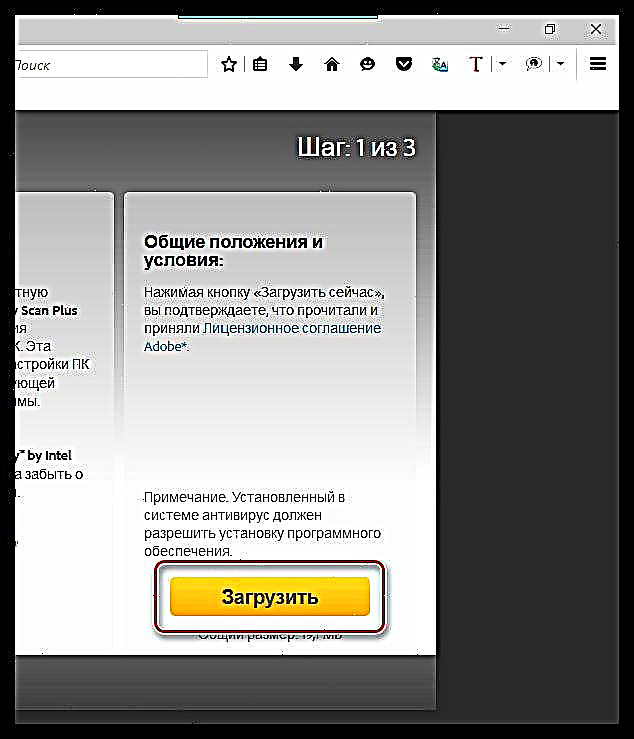
4. Жүктөлгөн exe файлын иштетиңиз. Биринчи этапта, система Flash Playerди компьютерге жүктөй баштайт, андан кийин орнотуу процесси өзү башталат.
Flash Player орнотуу үчүн Mozilla Firefox жабылышы керек экендигин эске алыңыз. Эреже боюнча, тутум орнотууну улантуудан мурун бул жөнүндө эскертет, бирок орнотуу файлын баштоодон мурун алдын-ала кылганы жакшы.
Орнотуу учурунда плагинди коопсуздукту камсыз кылган автоматтык жаңыртуу менен камсыз кылуу үчүн эч кандай орнотууларды өзгөртпөңүз.

5. Firefox үчүн Flash Player орнотулгандан кийин, сиз Mozilla Firefox иштеп, плагиндин ишин текшере аласыз. Бул үчүн, браузердин меню баскычын чыкылдатып, бөлүмдү ачыңыз "Толуктоолор".
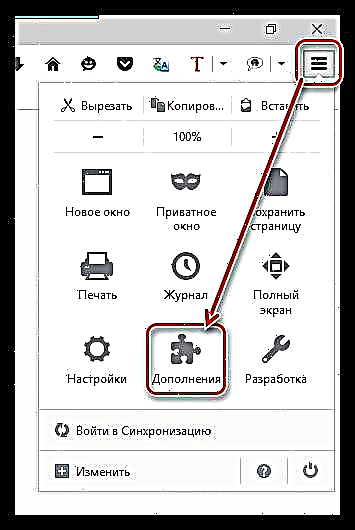
6. Терезенин сол жагында, өтмөккө өтүңүз "Plugins". Орнотулган плагиндердин тизмесинен табыңыз "Shockwave Flash" плагиндин абалы орнотулгандыгын текшериңиз Ар дайым күйүк же Суроо-талапка кошуу. Биринчи учурда, андагы Flash мазмунун камтыган веб-баракка киргенде, ал автоматтык түрдө башталат, экинчи учурда, эгер баракта Flash мазмуну табылса, браузерден аны көрсөтүүгө уруксат сурайт.
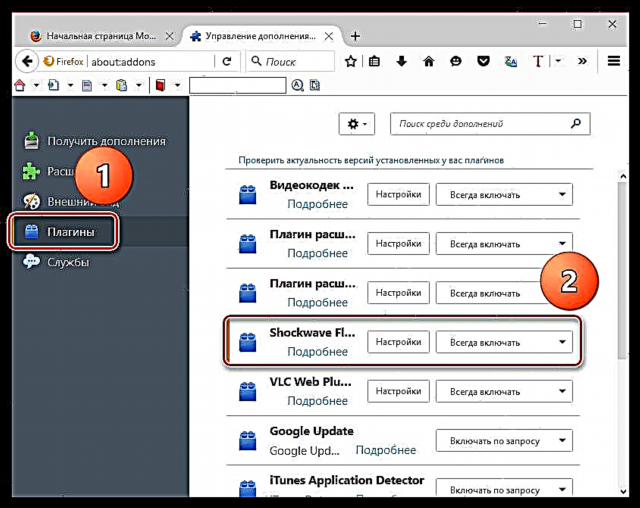
Бул орнотууда Mazila үчүн Flash Player бүтүрүлдү деп эсептөөгө болот. Демейки шартта, плагин колдонуучунун кийлигишүүсүз өз алдынча жаңыртылып, натыйжада тутумдун коопсуздугуна доо кетирүү коркунучун азайтат.
Эгер Flash Player'ди автоматтык түрдө жаңыртуу функциясын жандыргандыгыңыздан күмөн санасаңыз, анда төмөнкүнү текшере аласыз:
1. Менюну ачыңыз "Башкаруу панели". Жаңы бөлүмдүн пайда болушуна көңүл буруңуз "Flash Player"ачылышы керек болгон.
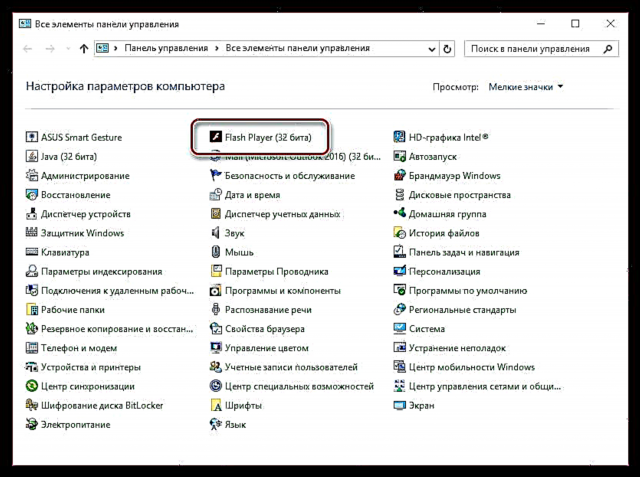
2. Өтмөккө өтүңүз "Өзгөрүүлөр". Сиздин жанында белгиге ээ экениңизди текшериңиз "Adobe жаңыртууларды орнотууга уруксат берүү (сунушталат)". Эгер сиз дагы бир параметр койгон болсоңуз, баскычты чыкылдатыңыз "Жаңыртуу жөндөөлөрүн өзгөртүү".

Андан кийин, керектүү параметрдин жанына чекит коюңуз, андан кийин бул терезени жабыңыз.

Firefox үчүн Adobe Flash Player плагини дагы эле популярдуу плагин болуп саналат, ал Mozilla Firefox менен иштөө учурунда Интернеттеги арстандын үлүшүн көрсөтүүгө мүмкүнчүлүк берет. Flash технологиясын четке кагуу жөнүндө көптөн бери ушак-айың кептер айтылып жүрөт, бирок актуалдуу бойдон, компьютерде Flash Player акыркы версиясын орнотуу керек.
Акысыз Flash Player жүктөп алыңыз
Программанын акыркы нускасын расмий сайтынан жүктөп алыңыз



![Дисктеги жаман тармактарды (жаман блокторду) кантип калыбына келтирүүгө болот [HDAT2 программасы менен дарылоо]](https://img.eifeg.com/img/pcpr-2019/9679/kak-vosstanovit-bitie-sektora-bad-bloki-na-diske-[lechenie-programmoj-hdat2].gif)







